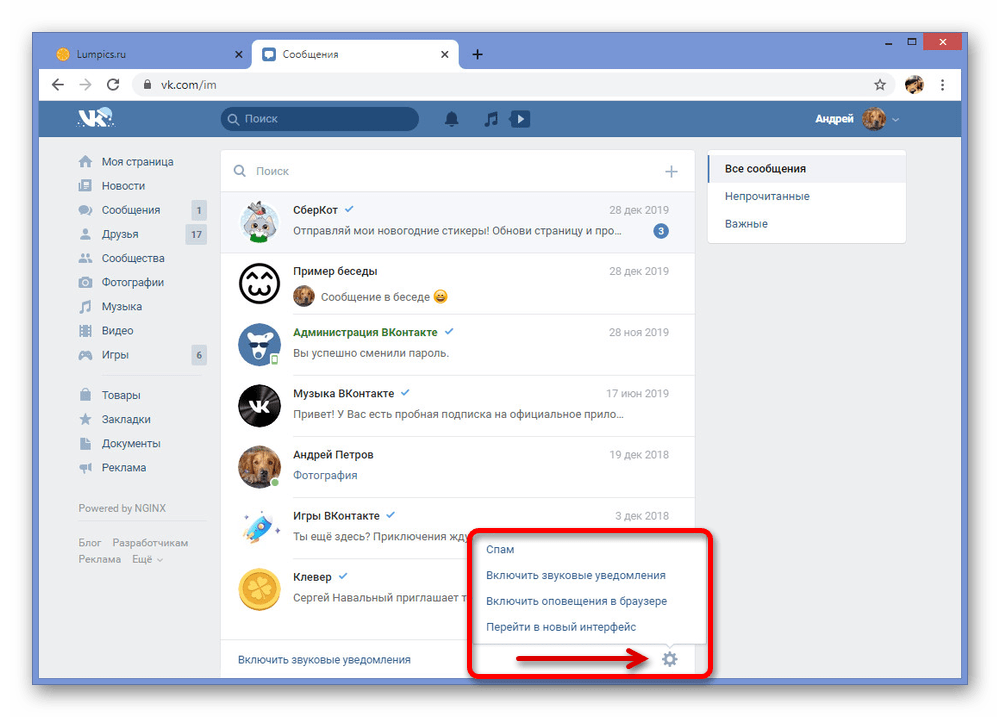Как отключить уведомления в ВК на телефон Андроид и Айфон
В этой статье мы расскажем, как отключить уведомления в ВК на телефоне и на сайте соцсети. И, если вторые докучают не слишком сильно, то бесконечные СМС, письма на электронную почту и постоянные значки уведомлений в шторке смартфона – безумно раздражают и отвлекают.
Еще, подобные оповещения влияют на скорость разряда батареи. В числе других причин желания их отключить – банальная вероятность «спалиться» перед второй половиной. Что если одно из уведомлений, случайно попавшееся ей на глаза, продемонстрирует ваши «нечистые» делишки на просторах соцсети? Словом, причины могут быть разные.
Итак, давайте уже начнем выяснять, как отключить уведомления Вконтакте на телефоне и, первым делом, научимся управлять разделом оповещений в настройках профиля.
Как отключить оповещения на самом сайте?
Это можно сделать через компьютерную версию соцсети, а также с телефона. Начнем с первой:
- Откройте в браузере профиль и щелкните по малой аватарке в правом верхнем углу страницы;
- В раскрывшемся окне найдите справа перечень разделов, перейдите в «Уведомления»;
- Управляя бегунками, здесь можно отключить все ненужные оповещения, в том числе браузерные, из сообществ, из категорий «Обратная связь», «События», а также убрать индикаторы на значках, звуковые сигналы, короткие инфо-сообщения и т.
 д.;
д.;
- Многим важно знать, как Вконтакте отключить смс уведомления на телефон, это также можно осуществить в этом разделе. Промотайте страницу до пункта «Оповещение через SMS» и отключите эту опцию;
- Ниже также есть поле для отключения инфо-сообщений через электронную почту.
Управление блоком оповещений в настройках профиля возможно и через мобильную утилиту:
- Откройте приложение, тапните по значку с человечком в кружке в правом нижнем углу дисплея;
- На главной странице щелкните по трем горизонтальным полоскам в правом верхнему углу рабочего поля;
- В появившемся окне в нижней части найдите значок с шестеренкой;
- Внутри раздела «Настройки» зайдите в «Уведомления»;
- Здесь их можно выключить по аналогии с компьютерной версией, за исключением нескольких нюансов.
- Звук и индикатор на значке приложения можно отключить посредством тапа по ссылке «Дополнительные настройки» (в самом конце списка).

Итак, с надоедливыми оповещениями внутри сайта ВК мы разобрались. Далее, давайте выясним, как отключить уведомления самого приложения ВК на Андроиде и Айфоне.
Как выключить активность утилиты в телефоне?
Для этого вам придется выполнить пару несложных действий в настройках телефона. Для начала, приведем инструкции для смартфонов на базе Андроид (8 и выше).
В Андроиде
- Откройте настройки телефона;
- Найдите раздел «Приложения»;
- Выберите пункт «Все»;
- В развернувшемся списке найдите ВК, тапните;
- Здесь можно выключить автозапуск утилиты, подкорректировать ее разрешения, настроить уведомления;
- Кликните по последним и, управляя бегунками, отключите все ненужные оповещения;
Андроид позволяет отключить все виды уведомлений Вконтакте, включая вывод на экран блокировки, информацию о звонках, сообщениях, событиях и т. д. Все делается быстро и в одном окне – попробуйте!
д. Все делается быстро и в одном окне – попробуйте!
Аналогичные действия можно осуществить и в телефонах на базе IOS (12 и выше).
На Айфоне
- Откройте настройки телефона;
- Перейдите в раздел «Уведомления»;
- Найдите в списке ВК;
- Тут вы сможете выключить демонстрацию системных сообщений от ВК, проведите по любому из них справа-налево. Можете начинать наводить здесь порядок.
Все действия обратимы, в любой момент вы сможете изменить выставленные настройки по этой же инструкции. Как видите, отключить уведомления Вконтакте не сложно ни на Андроиде, ни на Айфоне. Достаточно разобраться один раз, и в дальнейшем трудностей не будет. И помните, это вы управляете своим телефоном, а не наоборот! Не бойтесь его настроек!
Похожие статьи:
Как очистить уведомления в ВК на телефоне и удалить все в браузере
Сегодня мы будем рассказывать, как очистить уведомления в ВК профиле на компе и в мобильном приложении. Речь идет о разделе с оповещениями, в который легко попасть, кликнув по колокольчику в верхней части окна страницы. К слову, при появлении новых системных сообщений, на колокольчике загорается красная точка, а если у вас включены звуковые сигналы, раздается соответствующий звук. У некоторых еще и смс-уведомления включены, а также оповещения по электронной почте.
Речь идет о разделе с оповещениями, в который легко попасть, кликнув по колокольчику в верхней части окна страницы. К слову, при появлении новых системных сообщений, на колокольчике загорается красная точка, а если у вас включены звуковые сигналы, раздается соответствующий звук. У некоторых еще и смс-уведомления включены, а также оповещения по электронной почте.
Представляете, сколько информации копится на ваших устройствах? Именно поэтому многие пользователи и мечтают очистить данный раздел. У нас для вас приятная новость – ВКонтакте убрать просмотренные уведомления несложно. К тому же, они не копятся, и сохраняются только в пределах одного окна.
Как очистить?
Чтобы с компьютера удалить все уведомления в соответствующем разделе Вконтакте, сделайте следующее:
- Откройте профиль и щелкните по значку с колокольчиком;
- В появившемся окне нажмите клавишу «Показать все»;
- Отобразятся последние новости. Промотать эту страницу вниз, как, например, стену, нельзя.
 В среднем, здесь находится 10-12 последних новостей;
В среднем, здесь находится 10-12 последних новостей;
- Их легко очистить по одному. Наводите мышкой на каждое сообщение и щелкайте по галочке справа. В появившемся меню выбирайте «Скрыть»;
- Готово. Обновите страницу. Вам удалось очистить все уведомления ВКонтакте.
Если вы хотите очистить уведомления в ВК с телефона, тут все еще проще:
- Откройте приложение и прямо в первом окне найдите в правом верхнем углу значок колокольчика;
- Тапните по нему для перехода к списку последних оповещений;
- Сделайте долгий тап на каждой записи выберите команду «Скрыть»;
- Поступите так со всем перечнем;
- Готово. Вы смогли очистить историю уведомлений в мобильном приложении ВК.
Как убрать значок колокольчика
Многих пользователей интересует, как убрать значок уведомления в ВК профиле.
Если речь идет о том самом колокольчике, то кардинально очистить от него интерфейс аккаунта нельзя.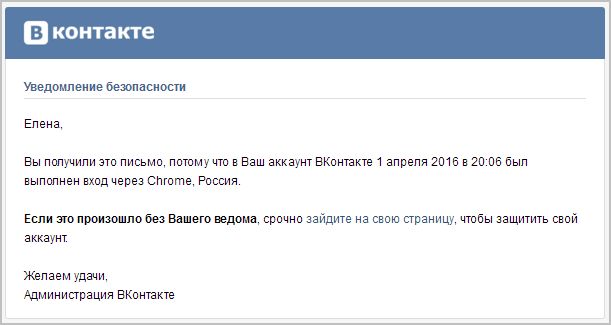 Как, например, невозможно поменять дизайн страницы. Конечно, есть вспомогательные плагины и утилиты, которые дают возможность незначительно изменить внешний вид профиля, откатить к его старым версиям, но колокольчик, поверьте, везде присутствует.
Как, например, невозможно поменять дизайн страницы. Конечно, есть вспомогательные плагины и утилиты, которые дают возможность незначительно изменить внешний вид профиля, откатить к его старым версиям, но колокольчик, поверьте, везде присутствует.
Если же под данной проблемой вы подразумеваете ситуацию, когда ВКонтакте висит уведомление, и вы не знаете, как его убрать (раздражает красная точка на колокольчике), просто отключите оповещения. Это можно сделать, как через настройки соцсети, так и в мобильном телефоне.
Как убрать оповещения через настройки профиля
Давайте рассмотрим, как удалить уведомления в Контакте и как отключить данную функцию.
Для начала, инструкция для компьютера:
- Щелкните по колокольчику и нажмите кнопку «Настройки» в правом верхнем углу;
- Или кликните по малой аватарке справа вверху и выберите пункт «Настройки», а внутри перейдите в «Уведомления»;
- Отключите все бегунки в первом блоке;
- Чтобы убрать уведомления ВК в Яндекс Браузере (или любом другом), убедитесь, что в строке «Браузерные сообщения» выбран пункт «Отключить».

- Если вы ищете информацию, как убрать уведомления в ВК, которые приходят на почту, промотайте этот раздел до самого низа. Последний блок как раз посвящен привязке/отвязке электронного ящика. Выше, кстати, аналогичный раздел, посвященный СМС-уведомлениям.
- Также в этом разделе можно отключить оповещения по выборочным действиям и событиям. Заходите в интересуемые пункты и выбирайте соответствующие команды.
Далее, расскажем, как удалить уведомления в ВК на телефоне, в мобильном приложении:
- Зайдите в утилиту;
- Тапните по крайнему правом значку снизу, для перехода из Новостей на главную страницу профиля;
- Далее щелкните по трем горизонтальным полоскам вверху справа;
- Тапните по шестеренке и перейдите в раздел «Оповещения»;
- Переведите бегунок Push-уведомления в положение «Выкл.»;
- Промотайте страницу до конца и в пункте «Другие» также отключите команду «Показывать».

- Готово. Теперь вам не придется больше думать, как очистить раздел с оповещениями, ведь там всегда будет пусто.
Обратите внимание, с мобильного телефона нельзя убрать уведомления от ВК, приходящие на телефон в СМС или посредством электронной почты.
Как очистить оповещения в настройках телефона?
Убрать уведомления сообщений в ВК на смартфоне можно кардинально – отключив в настройках операционной системы данную активность.
В Андроиде вам нужно зайти в «Настройки» — «Приложения» — «Все» — «ВК». Теперь перейдите в блок «Уведомления» и просто выключите самый первый переключатель.
В IOS все, примерно, также: откройте «Настройки», перейдите к перечню приложений, выберите среди них ВК, зайдите в «Уведомления» и отключите их активацию.
В завершение, мы хотели бы поговорить о целесообразности этих действий. Так уж ли вам действительно необходимо очистить блок с оповещениями? Полное отключение не всегда удобно. Так вы не будете знать о новых входящих сообщениях, действиях друзей, звонках, интересных событиях.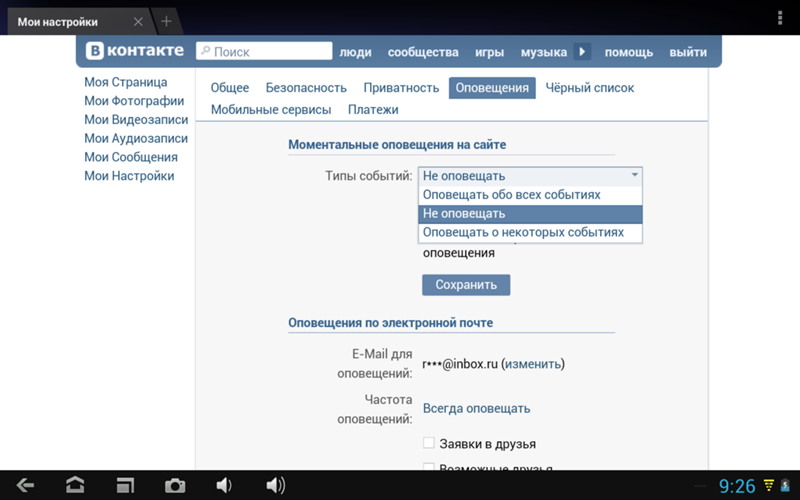 Если вы ведете на просторах ВК бизнес, а особенно, торговый, наоборот, следите, чтобы в ваших оповещениях было включено все, что только можно. Ведь так очень легко пропустить потенциального клиента или вовремя не отреагировать на важное событие.
Если вы ведете на просторах ВК бизнес, а особенно, торговый, наоборот, следите, чтобы в ваших оповещениях было включено все, что только можно. Ведь так очень легко пропустить потенциального клиента или вовремя не отреагировать на важное событие.
Часто люди пытаются очистить неисчезающее сообщение о новом входящем послании. Такой лаг случается, и чтобы его решить, попробуйте сделать выход/вход со страницы или переустановите утилиту. Или, если это возможно, следует полностью очистить данную беседу.
Ну что же, мы рассказали, как удалить просмотренные уведомления в Контакте с телефона и компьютера, надеемся, теперь вы легко сможете очистить данный раздел. Кстати, эти сообщения не копятся на карте памяти телефона или компьютера (кроме тех, что поступают в виде СМС), а потому не занимают место. Так может, расслабиться и оставить их в покое? Приятного вам времяпровождения в любимой соцсети!
Похожие статьи:
Как убрать оповещения о входе в вк. Как получать уведомления о новых записях вконтакте
Вконтакте есть возможность получать уведомления, когда пользователь или сообщество опубликовали новую запись. Таким образом, вы всегда будете знать, если человек или группа проявляет активность.
Таким образом, вы всегда будете знать, если человек или группа проявляет активность.
Сейчас я покажу вам, как это работает, и научу включать уведомления.
Уведомления о записях пользователя
Нужно отметить, даже если пользователь находится у вас в друзья, оповещения о новых публикациях не работает (см. ). Их нужно активировать вручную.
Если человек выложит новый пост, вы получите сообщение об этом. В левом нижнем углу экрана появится всплывающее окно, с соответствующим сообщением. Также в разделе уведомлений, будет отметка о том, что появилась новая запись.
Мы должны перейти к нужному человеку на страницу. Теперь откройте меню, расположенное чуть ниже фотографии его профиля. И в списке выберите пункт «Уведомлять о записях» .
Теперь вы будете получать оповещение о свежих постах. Отписаться от обновлений можно здесь же, выбрав в меню пункт «Не уведомлять о записях» .
Как включить уведомления о новых записях в группе
С сообществами работает по аналогии.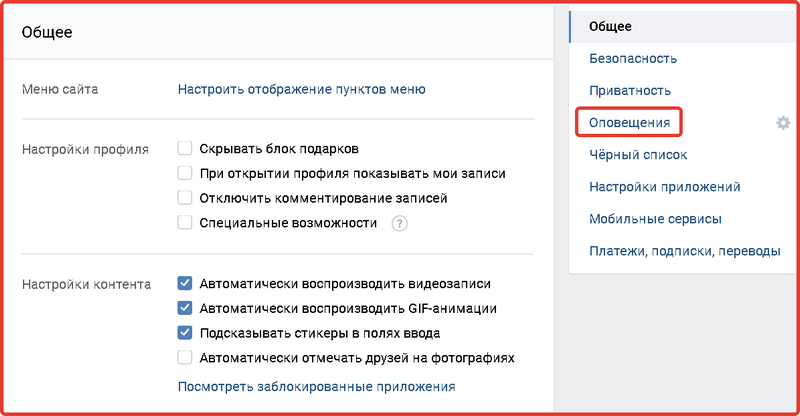 Зайдите в нужную группу и откройте меню. Выберите пункт «Уведомлять о записях»
.
Зайдите в нужную группу и откройте меню. Выберите пункт «Уведомлять о записях»
.
Теперь в блоке оповещений, вы сможете увидеть свежие посты в сообществе.
Отписываемся по аналогии.
Подписываемся на обновления с мобильного
Если у вас есть задача, активировать уведомления с мобильного, действовать нужно точно также. Заходим на страницу к пользователю, и открываем меню, расположенное в правом верхнем углу экрана. Затем нажимаем «Уведомлять о новых записях» .
Как видите, процесс очень похож.
Заключение
Эта функция особенно актуальна, если вам нужно следить за активностью популярного пользователя. Он вряд ли одобрит вашу заявку в друзья. Но активировав уведомления, вы сможете узнавать о его новых записях.
Вопросы?
Вконтакте
На самом деле, для владельцев групп ВКонтакте — это очень актуальная проблема. Признаюсь, что и я, до недавнего времени, считала невозможность своевременно узнавать обо всех событиях, которые происходят в группах, большим минусом.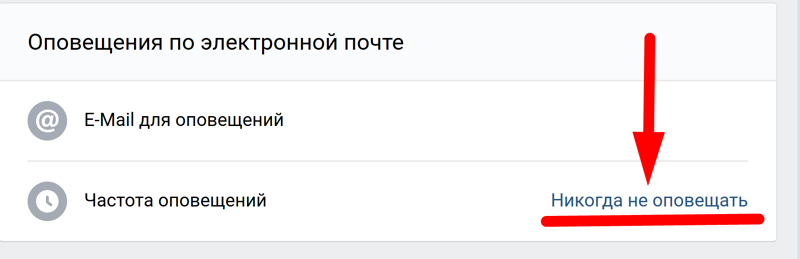 Даже писала в техподдержку ВКонтакте, и задавала вопрос:
Даже писала в техподдержку ВКонтакте, и задавала вопрос:
«Когда появится возможность получать уведомления о комментариях в группе?»
Ответа я не получила, но зато, как-то, совершенно случайно, нашла в интернете решение этой проблемы. Да, согласна, что это не слишком удобный способ, но за не имением лучшего, считаю его сегодня самым работающим.
Комментарии в группах ВКонтакте можно все-таки увидеть
Для того, чтобы получать уведомления о комментариях к постам, видеозаписям и фотоальбомам, нужно использовать два инструмента.
Надзиратель «за ВКонтактом»
Первый инструмент — это онлайн сервис , который предоставляет нам всю ту информацию, которая для большинства владельцев групп в настоящее время недоступна, и к которой мы настолько уже привыкли, работая в других социальных сетях.
При появлении новых комментариях в группе, «Надзиратель» пришлет на указанный при реги
Что значит отключить уведомления в беседе вконтакте. Как отключить уведомления вконтакте
Как отключить уведомления вконтакте
Не стоит говорить о том, что каждый современный человек имеет аккаунт в какой-либо социальной сети и мобильный телефон.
При этом весьма удобно связать эти вещи в единую цепочку, чтобы получать СМС оповещения ВК прямо на мобильное устройство, находясь в дороге, на отдыхе или на работе.
С помощью функции SMS информирования можно следить за поступающими сообщениями на профиль пользователя ВК, а также (за дополнительную плату) отвечать на входящие послания с помощью обратного СМС.
Это, безусловно, очень удобно в ситуации, когда нет возможности подключиться к Интернету, когда доступна только мобильная связь.
СМС информирование ВК (оповещение через SMS) – это отличный и бесплатный способ постоянно оставаться на связи, отслеживая новости аккаунта, просматривая входящие сообщения от друзей и близких в любом месте земного шара, где доступна мобильная связь даже без доступа к Сети.
СМС оповещение ВК – это и будет тема очередной статьи сайта сайт, т.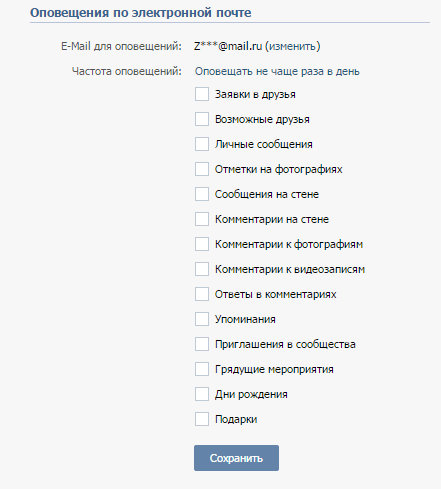 к. не каждый читатель способен самостоятельно настроить данную опцию в личном кабинете пользователя ВК. И именно для таких людей будет полезна нижеследующая информация.
к. не каждый читатель способен самостоятельно настроить данную опцию в личном кабинете пользователя ВК. И именно для таких людей будет полезна нижеследующая информация.
Настраиваем СМС оповещение ВК
1. Для начала входим в собственный кабинет в Контакте, используя секретные данные – Логин для входа в систему и Пароль.
2. Следуем в раздел «Мои настройки» на вкладку «Оповещения»
3. Здесь опускаемся ко второму подпункту – разделу «Оповещение через SMS» и внимательно изучаем доступные варианты настроек. Здесь же ставим галочку против пункта «Получать СМС оповещения», задаем частоту оповещений.
(на скриншоте выбрана частота «никогда не оповещать», но вам придется выбрать какой-либо другой вариант)
Примечание: если читатель желает SMS извещения сразу после поступления новых сообщений, оптимальной частотностью будет вариант «Всегда оповещать». В противном случае СМСки будут поступать значительно реже (раз в неделю, в месяц и др.).
Кстати, СМС оповещение доступно лишь пользователям, привязавшим свои телефоны к личным страничкам ВК!!!
Если ваш телефонный номер еще не привязан к странице аккаунта, то рекомендуем начать процедуру с решения этой задачи, а только затем настроить СМС оповещение.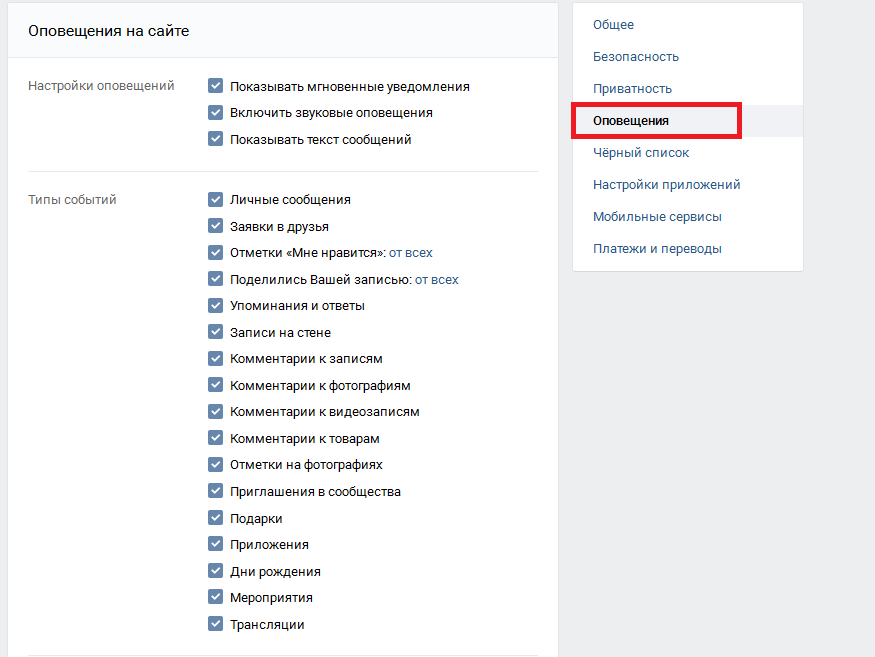
3. Задаем временной интервал, когда желаем получать оповещения ВК, дабы назойливые SMS не приходили на телефон во время нашего ночного сна, например)))
4. Последним шагом будет подтверждение ваших действий (изменений) по СМС, которое придет на номер привязного к странице мобильного телефона.
Здесь все просто – система ВК отправит вам сообщение с секретным кодом, которое необходимо ввести в пустое поле окошка и нажать «Сохранить».
5. О том, как отвечать на полученные оповещения так, чтобы ответы доходили вашим друзьям и товарищам, можно узнать здесь же на сайте ВК, пройдя по соответствующей ссылке «Подробнее об SMS-ответах ».
Мы не станем останавливаться на данной опции, т.к. варианты могут быть самыми разнообразными, что плохо вписывается в типовую стандартную инструкцию.
Отметим лишь, что такие ответы через SMS на оповещения ВК являются платными, их стоимость зависит от вашего мобильного плана, тарифа, а также массы других вариантов и нюансов. При необходимости читатель может самостоятельно изучить и использовать эту возможность.
При необходимости читатель может самостоятельно изучить и использовать эту возможность.
Кроме того, любые введенные вами параметры легко поддаются последующему редактированию и правке.
Говоря проще – не нужно бояться ошибок, т.к. все их можно будет исправить в последующем, оптимальным образом отстроив информирование о личных сообщениях ВК по СМС. Получив уведомление SMS о поступивших сообщениях, вы всегда будете знать, когда получено ожидаемое послание и что оппонент ждет обратного ответа.
Все просто и максимально удобно!
Пользуйтесь на здоровье и в удовольствие!
Сегодня мы расскажем Вам, как отключать уведомления в беседах, в которых принимает участие много пользователей социальной сети. Эта информация будет пол
Что такое всплывающие уведомления в контакте. СМС оповещение ВК: как настроить, что делать
Вконтакте есть возможность получать уведомления, когда пользователь или сообщество опубликовали новую запись. Таким образом, вы всегда будете знать, если человек или группа проявляет активность.
Сейчас я покажу вам, как это работает, и научу включать уведомления.
Уведомления о записях пользователя
Нужно отметить, даже если пользователь находится у вас в друзья, оповещения о новых публикациях не работает (см. ). Их нужно активировать вручную.
Если человек выложит новый пост, вы получите сообщение об этом. В левом нижнем углу экрана появится всплывающее окно, с соответствующим сообщением. Также в разделе уведомлений, будет отметка о том, что появилась новая запись.
Мы должны перейти к нужному человеку на страницу. Теперь откройте меню, расположенное чуть ниже фотографии его профиля. И в списке выберите пункт «Уведомлять о записях» .
Теперь вы будете получать оповещение о свежих постах. Отписаться от обновлений можно здесь же, выбрав в меню пункт «Не уведомлять о записях» .
Как включить уведомления о новых записях в группе
С сообществами работает по аналогии. Зайдите в нужную группу и откройте меню. Выберите пункт «Уведомлять о записях»
.
Теперь в блоке оповещений, вы сможете увидеть свежие посты в сообществе.
Отписываемся по аналогии.
Подписываемся на обновления с мобильного
Если у вас есть задача, активировать уведомления с мобильного, действовать нужно точно также. Заходим на страницу к пользователю, и открываем меню, расположенное в правом верхнем углу экрана. Затем нажимаем «Уведомлять о новых записях» .
Как видите, процесс очень похож.
Заключение
Эта функция особенно актуальна, если вам нужно следить за активностью популярного пользователя. Он вряд ли одобрит вашу заявку в друзья. Но активировав уведомления, вы сможете узнавать о его новых записях.
Вопросы?
Вконтакте
Удаление устаревших уведомлений на сайте социальной сети ВКонтакте – процесс с которым сталкиваются многие пользователи данного ресурса. При этом, не все знают, как правильно отключить или удалить старые уведомления VK.
- Очистка уведомлений
Очистка уведомлений
В первую очередь стоит отметить то, что администрация ВК не предоставляет прямой возможности полностью очистить историю тех или иных событий, так как эти данные, зачастую, имеют прямое отношение к другим людям.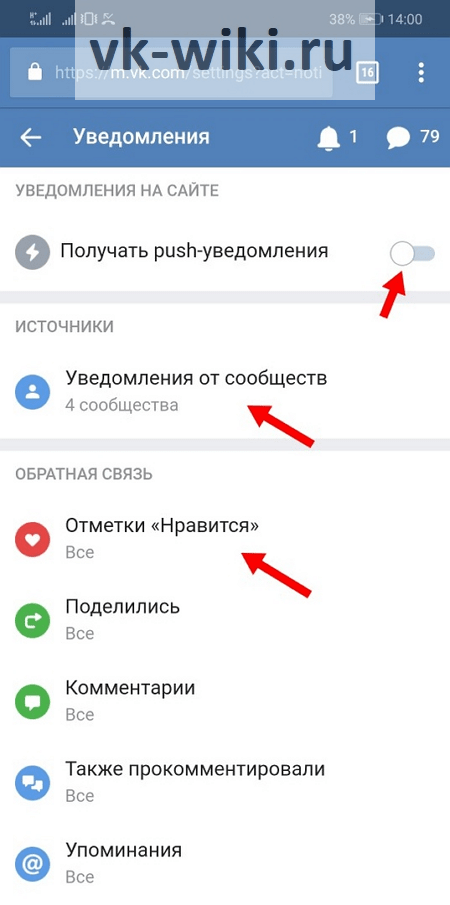 Однако, все же возможно избавиться от большинства уведомлений в зависимости от ваших требований и предпочтений.
Однако, все же возможно избавиться от большинства уведомлений в зависимости от ваших требований и предпочтений.
Обратите внимание, что ВКонтакте представлена возможность быстрого доступа к разделу «Оповещения». Благодаря данному разделу вы можете без проблем избавиться от на
как убрать и как настроить?
Уведомление о дне рождения В Контакте — удобная опция социальной сети, подразумевающая выдачу информации о важном событии на рабочей панели пользователя. Ниже рассмотрим, в чем особенности этого инструмента, как его убрать, и что делать, если данные не поступают в профиль пользователя.
Уведомления — когда и кому приходят
Одна из наиболее полезных опций в соцсети — уведомление ДР ВК, которое появляется на рабочем столе в виде цифры возле звоночка вверху экрана. По номеру можно судить о количестве событий. К примеру, если загорается цифра два, это свидетельствует о наличии двух событий, к примеру, дней рождений.
Для просмотра информации достаточно нажать на символ звонка в профиле и посмотреть дополнительные сведения по уведомлению — кто именно сегодня родился , и сколько лет исполнилось.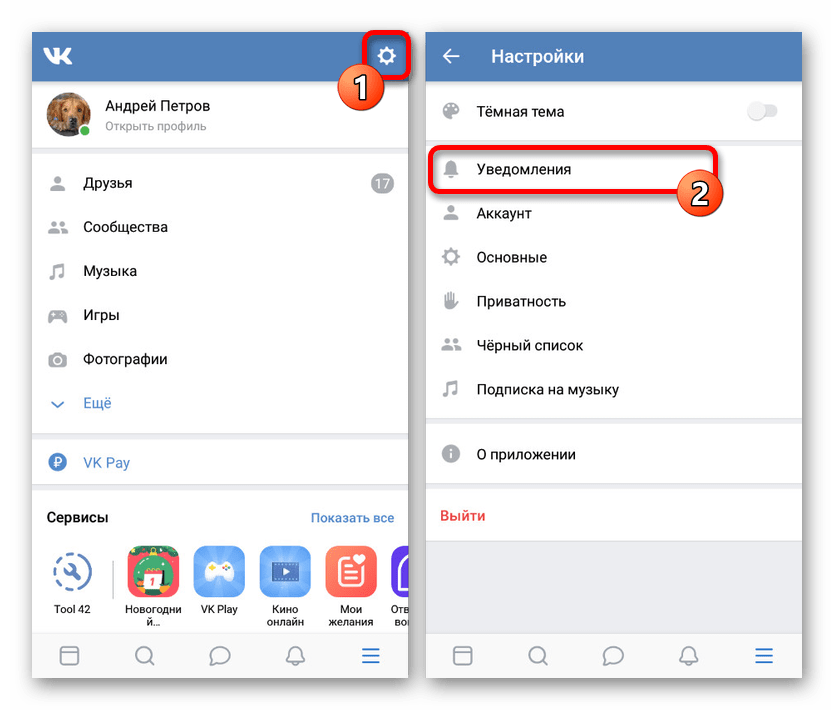 Если таких праздников несколько, появляется соответствующая цифра, а после нажатия колокольчика отображается сразу несколько событий. Как правило, такие уведомления работают автоматически. В дополнительных действиях нет необходимости.
Если таких праздников несколько, появляется соответствующая цифра, а после нажатия колокольчика отображается сразу несколько событий. Как правило, такие уведомления работают автоматически. В дополнительных действиях нет необходимости.
Как их отключить
Если в друзьях слишком много человек, и пользователь не хочет получать сведения о ДР, он вправе отключить напоминание о дне рождения ВК. В таком случае информация с количеством событий возле колокольчика отображаться не будет. Для отключения информирования сделайте такие шаги:
- Войдите в Уведомления и жмите Настройки.
- В разделе События найдите пункт Дни рождения.
- С правой стороны жмите на кнопку Все и выберите Отключены.
Здесь же можно убрать отметку в разделе Уведомления по электронной почте. Также в разделе события уберите отметку с поля Дни рождения. Сохранять настройки не нужно — система запоминает внесенные данные автоматически. Аналогичным способом в дальнейшем можно снова включить информирование о днях рождениях или других событиях.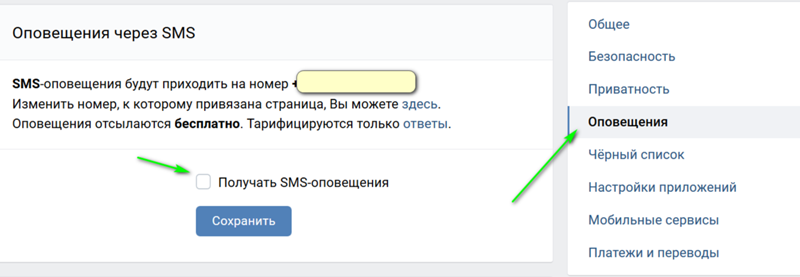
Что делать, если не приходят
Бывают ситуации, когда система не выдает оповещения и не приходит уведомление о дне рождения В Контакте. Причины могут быть следующими:
- Определенный пользователь в настройках страницы указал неправильную дату. В таком случае человеку необходимо перейти в настроечную панель и задать корректные сведения.
- Данные о дне рождении скрыты. Уведомления о ДР не будут приходить, если человек скрыл эту информацию. Для исправления ситуации пользователь должен войти в раздел изменения даты и выбрать один из вариантов — Показывать дату рождения/только день и месяц. После внесения изменений В Контакте сохраните их.
- Заданы настройки приватности. Человек возле предложения Кто видит основную информацию моей страницы выбрал запрет отображения информации. Необходимо, чтобы стоял вариант со всеми пользователями, только друзьями или друзьями друзей.
- Дата рождения вообще убрана. Уведомление В Контакте не будет приходить, если пользователь вообще удалил сведения о времени своего появления на свет.

- В настройках отключено напоминание о ДР. Выше мы рассматривали, как убрать уведомление о дне рождения ВК. Для восстановления нормальной работы необходимо вернуть прежние установки.
Учтите, если кто-то из друзей не видит информацию о ДР, это не означает, что для остальных товарищей также не отображаются эти сведения. В Контакте многое зависит от индивидуальных настроек страницы (об этом мы уже говорили выше).
Итоги
Важность уведомления о таком важном событии, как день рождения, сложно переоценить. Не удивительно, что создатели В Контакте предусмотрели специальное оповещение и тем самым упростили жизнь многим пользователям. Если человек не желает получать эту информацию, оповещения можно отключить или самому закрыть данные о ДР для других участников соцсети. Каждый устанавливает настройки В Контакте с учетом личных интересов.
Каждый устанавливает настройки В Контакте с учетом личных интересов.
Отключить уведомление по электронной почте о деталях входа для пользователя
Андрей Невинс(@anevins)
Участник WCLDN 2018 | Волонтерская поддержка
Как вы реализовали индивидуальную регистрацию? Я полагаю, это связано с этим.
Использование плагинов Youzer и Ultimate Member. Но эти плагины были установлены месяц назад, а электронные письма начали появляться всего неделю назад.
Также электронные письма, которые я настроил с помощью этих плагинов, выглядят совершенно по-другому и отправляются с веб-сайта, а те, с которыми у меня есть проблемы, отправляются с WordPress.
Может быть, есть какой-то «журнал», где можно увидеть, что и как делал сайт, чтобы отследить проблему?
(@anevins)
Участник WCLDN 2018 | Волонтерская поддержка
Может быть, есть какой-то «журнал», в котором можно увидеть, что и как сделал сайт, чтобы отследить проблему?
Не совсем, я не думаю, что это ошибка, я думаю, что это особенность дизайна WordPress, которую решили не использовать при реализации настраиваемых плагинов членства.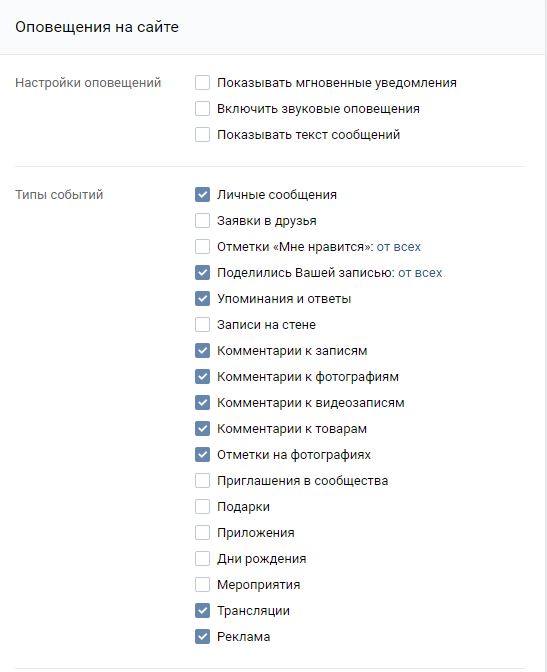
Первый шаг — понять, как именно работают эти плагины. Затем, зная функциональность и систему, специалисты, разбирающиеся в этих плагинах, могут дать свой лучший совет о том, какие шаги вы можете предпринять.
Этот первый шаг — не то, на что мы можем тратить время, вместо этого вам нужно связаться с авторами этих плагинов.
Я действительно пытался отключить все плагины, но это не они. Потому что, как я уже сказал, плагины были установлены очень давно, а электронные письма появились недавно.
Это простая отправка писем с помощью WordPress, которую я не могу отключить.
Я попытался установить журнал электронной почты, но он не показывает полную информацию о том, что отправляет эти электронные письма.
Может есть возможность отключить их через кодировку?
(@anevins)
Участник WCLDN 2018 | Волонтерская поддержка
Нет смысла изобретать колесо того, что уже делают ваши плагины. Почему бы просто не обратиться к разработчикам? Как вы сказали, когда-то это работало, а теперь не работает.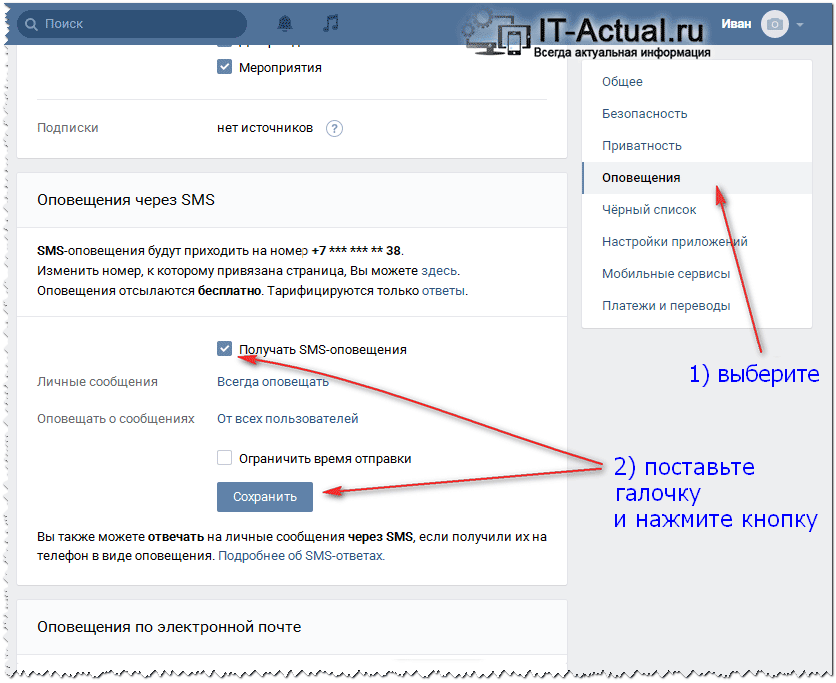
Иисус, почему люди не могут просто предлагать решения вместо того, чтобы спорить. В любом случае, @evgenis, я боролся с той же проблемой, и после долгих хлопот я нашел этот аккуратный маленький плагин. https://wordpress.org/plugins/manage-notification-emails/
Исправил проблему прямо у меня. Просто отключите опцию «Уведомление нового пользователя пользователю», и все будет хорошо.
Да, кстати, если вы хотите знать, где находится код, вы можете открыть этот файл: wp-includes / pluggable.php Номер строки: 1989
@mjunes Спасибо за решение! Может быть, люди, оказывающие поддержку, должны узнать одну или две вещи о фактическом предоставлении «поддержки».
- Этот ответ был изменен 11 месяцев, 3 недели назад пользователем bobmorain.
Как отключить веб-уведомления
Прерывания в Интернете принимают различные формы: от всплывающих окон и уведомлений браузера до видеорекламы и наложения страниц.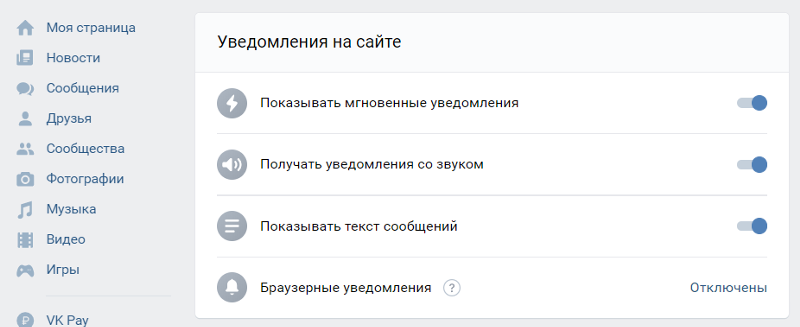 Всплывающие окна в основном рассматриваются как неудобства — они располагаются на верхней части читаемой вами веб-страницы с рекламой, видео или сообщением, но уведомления имеют свои преимущества (при умеренности).
Всплывающие окна в основном рассматриваются как неудобства — они располагаются на верхней части читаемой вами веб-страницы с рекламой, видео или сообщением, но уведомления имеют свои преимущества (при умеренности).
Уведомления появляются в браузере, выпадая из адресной строки, чтобы спросить, может ли веб-сайт использовать ваше местоположение или отправлять вам уведомления. Видео с автовоспроизведением обычно отправляются с определенных веб-сайтов и прерывают просмотр. Push-уведомления отправляются из определенных служб, таких как Slack, Twitter или Facebook, и временно отображаются в любом открытом вами окне.
К счастью, у основных производителей браузеров есть инструменты, позволяющие сделать некоторые предупреждения менее инвазивными. Вот что вам нужно знать, чтобы контролировать эти уведомления и всплывающие окна.
Хром
Перейдите в Настройки в Chrome через меню с тремя точками (), затем выберите «Настройки »> «Дополнительно»> «Конфиденциальность и безопасность»> «Настройки сайта»> «Уведомления» .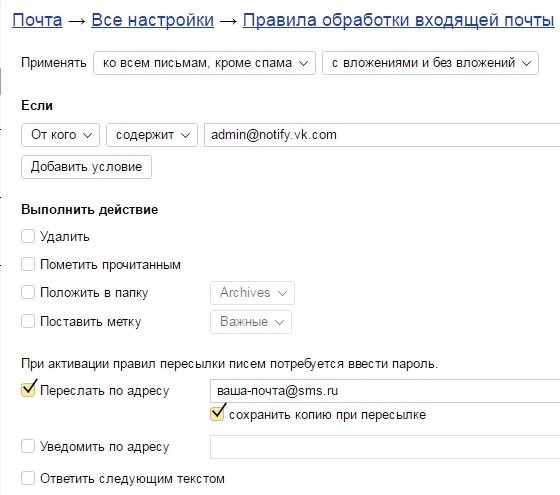 Здесь Google рекомендует оставить включенным параметр «Спрашивать перед отправкой », но это означает, что каждый раз, когда веб-сайт желает отправить вам уведомление, вы будете получать всплывающее сообщение с запросом вашего одобрения. Вместо этого щелкните ползунок справа, и он будет читать Заблокировано, что приведет к удалению всех уведомлений.
Здесь Google рекомендует оставить включенным параметр «Спрашивать перед отправкой », но это означает, что каждый раз, когда веб-сайт желает отправить вам уведомление, вы будете получать всплывающее сообщение с запросом вашего одобрения. Вместо этого щелкните ползунок справа, и он будет читать Заблокировано, что приведет к удалению всех уведомлений.
Но получение абсолютно никаких уведомлений может быть не лучшим решением для вас. В этом случае Chrome позволяет блокировать и заносить в белый список отдельные веб-сайты.
Если есть определенные сайты с раздражающими уведомлениями, которые вы хотите остановить, добавьте их в черный список или оставьте все заблокированным и разрешите отправлять сообщения только нескольким веб-сайтам. Для этого нажмите кнопку «Добавить» в разделах «Блокировать» или «Разрешить» и добавьте соответствующий URL-адрес. Если вы передумали относительно веб-сайта, щелкните меню с тремя точками () и удалите его из списка.
Chrome также позволяет вам еще глубже изучить любой веб-сайт из вашего списка блокировки или разрешения. Щелкните стрелку раскрывающегося списка рядом с элементом в списке, и вы сможете управлять разрешениями для этого сайта.
Щелкните стрелку раскрывающегося списка рядом с элементом в списке, и вы сможете управлять разрешениями для этого сайта.
Сюда входят разрешения для определения местоположения, камеры и микрофона, запросов, всплывающих окон и перенаправлений, а также навязчивой рекламы. По умолчанию для большинства элементов установлено значение «Спрашивать», но вы можете пройти и указать, как именно будет действовать каждый веб-сайт.
Если вам нужен больший контроль над всеми этими элементами, вернитесь к Настройки> Дополнительно> Конфиденциальность и безопасность> Настройки сайта , и вы сможете контролировать разрешения для всех веб-сайтов.Хотя Chrome выполняет большую часть работы за вас, блокируя навязчивую рекламу и всплывающие окна по умолчанию, по-прежнему есть файлы cookie, данные о местоположении, периферийные устройства, загрузки и многое другое, которые нужно контролировать.
Если все это кажется слишком сложным, вы можете пропустить его и просмотреть в режиме инкогнито, который по умолчанию блокирует уведомления.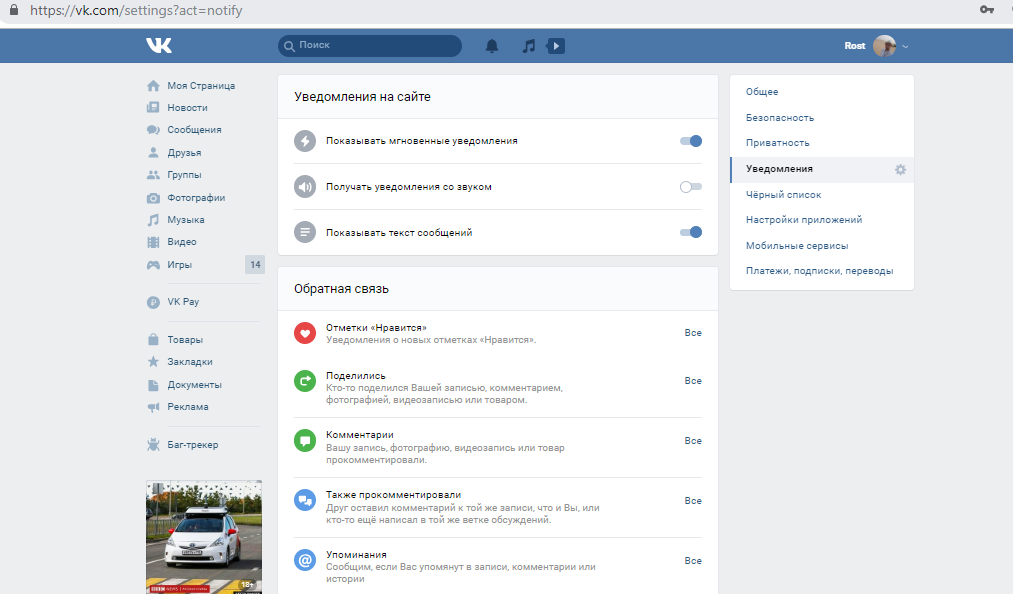
Firefox
Начиная с Firefox 72, ожидаемого в следующем году, Firefox будет требовать взаимодействия с пользователем во всех запросах разрешений на уведомления, что означает, что «прежде чем сайт сможет запросить разрешение на уведомление, пользователь должен будет выполнить касание, щелкнуть или нажать клавишу.«
А пока перейдите в верхний правый угол Firefox, выберите значок гамбургера ()> Параметры> Конфиденциальность и безопасность , затем прокрутите вниз до раздела «Разрешения». Здесь вы можете предоставить веб-сайтам разрешение на доступ к данным о местоположении и периферийным устройствам компьютера, а также отправлять уведомления и автоматически воспроизводить видео.
Сразу же вы можете установить флажок под уведомлениями, чтобы приостановить все уведомления до перезапуска Firefox, что даст вам некоторое время, чтобы избавиться от инвазивных сообщений.Firefox также по умолчанию блокирует всплывающие окна и предупреждает о несанкционированных надстройках.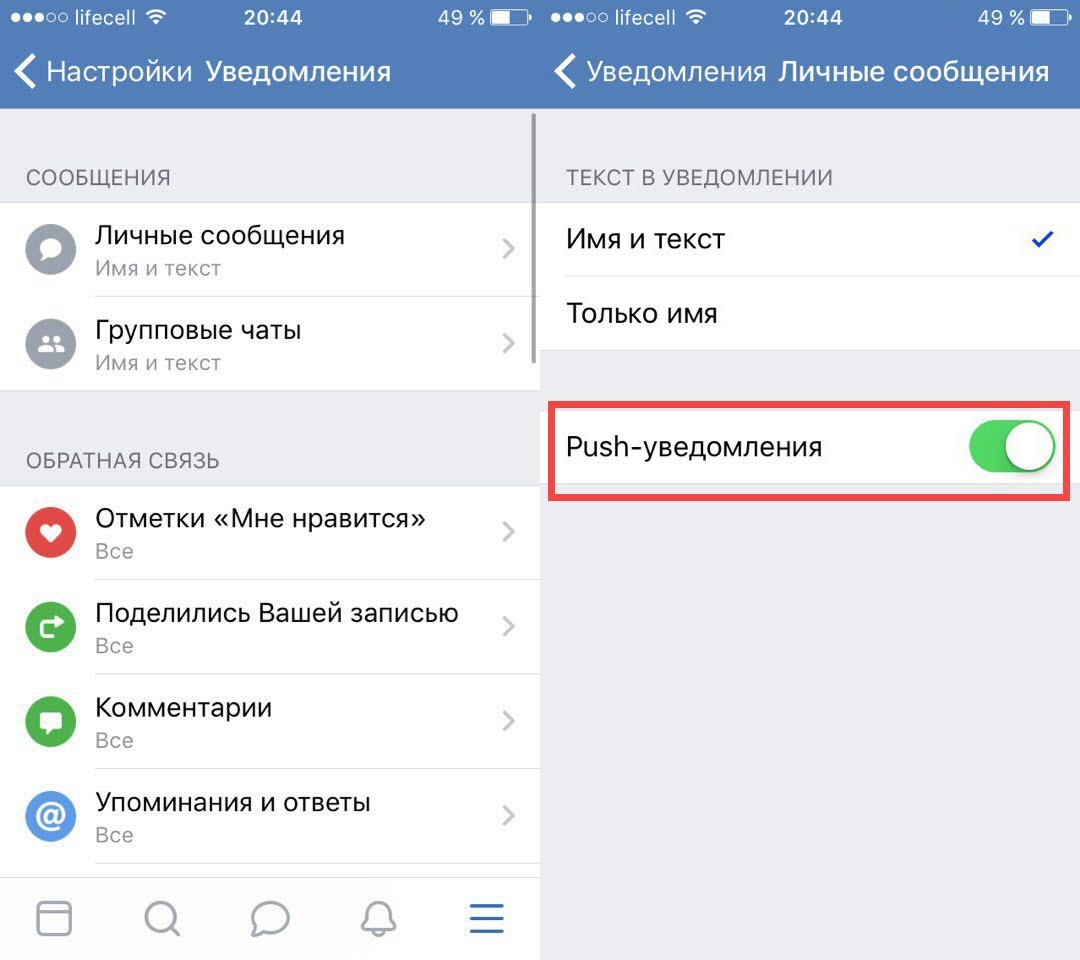 Если вы хотите авторизовать отдельные веб-сайты в любой из этих категорий, нажмите кнопку «Настройки» или «Исключения».
Если вы хотите авторизовать отдельные веб-сайты в любой из этих категорий, нажмите кнопку «Настройки» или «Исключения».
В меню отобразится список веб-сайтов, которые вы ранее заблокировали или разрешили, прямо из запросов уведомлений. Установите флажок в нижней части меню, чтобы блокировать все последующие запросы на новые уведомления. Если в списке есть элементы, которые вы хотите изменить, используйте раскрывающееся меню для переключения между Заблокировано и Разрешено или вы можете полностью удалить их из списка.
Safari
В Safari перейдите в верхнем меню macOS и выберите Safari> Настройки> Сайты> Уведомления , чтобы просмотреть все веб-сайты, которым вы разрешили или запретили разрешения на уведомления. Используйте раскрывающееся меню для каждой записи, чтобы изменить разрешения, или выделите веб-сайт и нажмите «Удалить», чтобы удалить его полностью.
Вы также можете снять флажок Разрешить веб-сайтам запрашивать разрешение, если вы хотите полностью отключить всплывающие уведомления.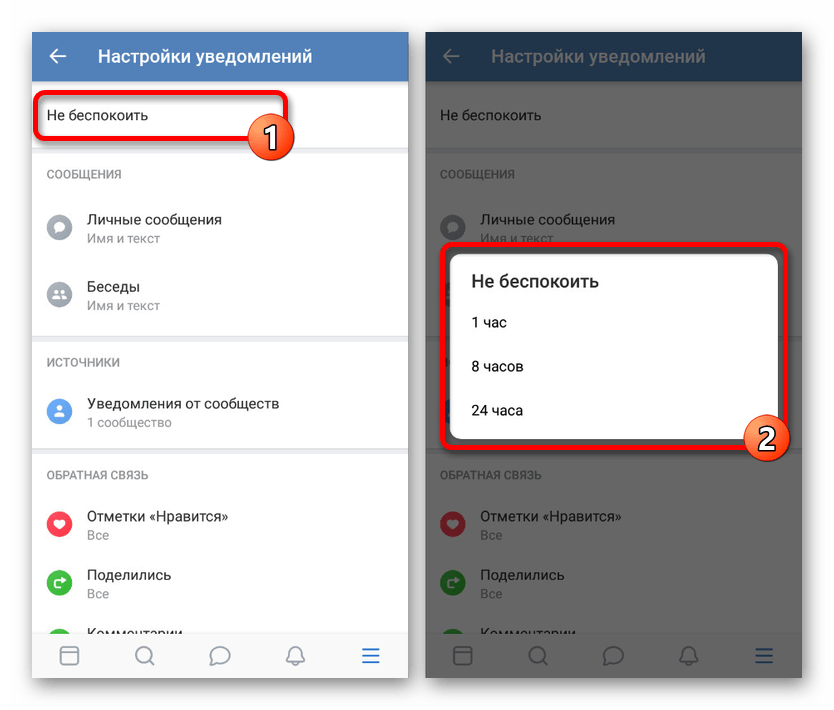
Вы также можете управлять уведомлениями на уровне операционной системы. Перейдите в «Системные настройки »> «Уведомления»> «Safari », и вы сможете определить, как веб-браузер передает вам уведомления или будет ли это вообще. Установите для стиля предупреждений значение «Нет» и снимите флажки для настроек уведомлений, которые вы хотите отключить.
Следует отметить, что этот метод также будет работать с Chrome, Firefox и любым другим сторонним браузером, который вы используете на Mac.
Как отключить уведомления Facebook на Android
Если вы читали мой предыдущий пост о том, как синхронизировать игровой прогресс на Android, вы бы знали, что теперь у меня есть не одно, а два из этих устройств.Одна неприятная проблема, с которой я столкнулся при обслуживании нескольких устройств, — это несколько уведомлений. Каждый раз, когда я получал новое уведомление, предложение дружбы или сообщение на Facebook, оба моих устройства уведомляли меня одновременно.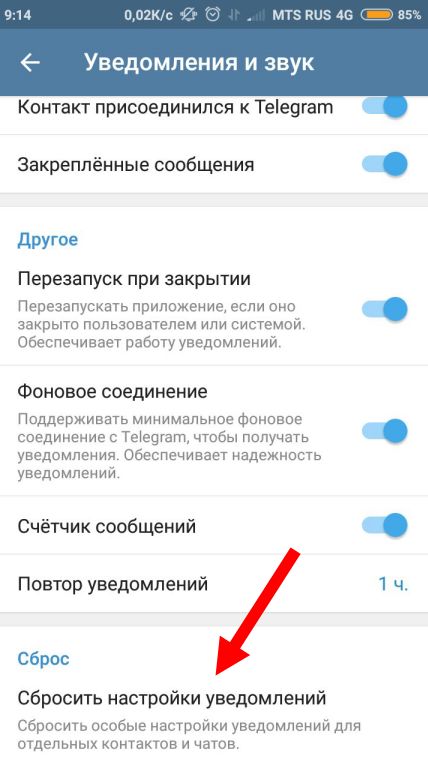 Через некоторое время становится раздражающим.
Через некоторое время становится раздражающим.
Gmail, Google+ и Facebook были тремя самыми раздражающими приложениями, когда говорилось о нескольких уведомлениях, и удаление приложений на одном из этих устройств не было решением, на которое я бы согласился. Итак, для начала, сегодня я попробую отключить уведомления от Facebook для Android.
Даже если у вас нет нескольких устройств Android, вам не нужно откладывать это дело. В этом посте мы не только покажем вам, как отключить все уведомления, но и поговорим об отключении предупреждений о сообщениях от отдельных друзей, которых вы хотите игнорировать.
Итак, приступим …
Отключить все уведомления
Первое, что мы увидим, — это отключение всех уведомлений от Facebook на Android. Если вы используете Jelly Bean на своем устройстве, вы можете напрямую отключить уведомление панели приложений для приложения Facebook в настройках Android.Мы уже видели, как это делается, в одной из наших предыдущих статей.
Если ваше устройство еще не получило обновление Jelly Bean, вам придется отключить эти уведомления в настройках приложения Facebook.
Откройте Facebook для Android на своем устройстве, откройте меню в приложении и выберите Настройки . Прокрутите вниз, чтобы найти там опцию Notification . Если вы хотите отключить все уведомления из приложения (комментарии, сообщения на стене, сообщения и т. Д.)) просто снимите этот флажок.
Однако, если вы хотите отключить только определенные, такие как сообщения и сообщения на стене, вам придется снять соответствующие флажки. Вы также можете оставить все уведомления активными, но отключить их или просто включить вибросигнал. Когда вы закончите, просто нажмите кнопку «Назад», чтобы сохранить настройки.
Так можно было отключить все или некоторые определенные типы уведомлений. Теперь давайте посмотрим, как можно отключить уведомления о сообщениях от определенных друзей.
Отключить уведомление от определенных друзей
Откройте приложение Facebook и нажмите кнопку с тремя линиями в верхнем левом углу, чтобы открыть его панель навигации. Используя эту панель, вы можете легко переходить из одного раздела в другой. Нажмите на поле поиска вверху и введите имя контакта, которого вы хотите заблокировать. Нажмите на имя друга в результатах поиска, чтобы открыть его стену.
Используя эту панель, вы можете легко переходить из одного раздела в другой. Нажмите на поле поиска вверху и введите имя контакта, которого вы хотите заблокировать. Нажмите на имя друга в результатах поиска, чтобы открыть его стену.
Нажмите на кнопку сообщения на стене, чтобы открыть страницу Сообщения .Если вы недавно разговаривали с этим другом, вы можете открыть окно разговора, используя кнопку сообщения между уведомлениями и новыми запросами на добавление в друзья.
Теперь вы должны нажать кнопку информации в правом верхнем углу. Здесь вы можете отключить уведомление об этом разговоре. Вы можете отключить уведомления навсегда или отключить их на определенный период времени. Если вы выберете ограниченное время, уведомления будут автоматически включены для этого друга по истечении времени.
Заключение
Вот как вы можете отключить уведомления от Facebook на Android и ограничить их доступ только к одному из ваших многочисленных устройств Android (если у вас их больше одного).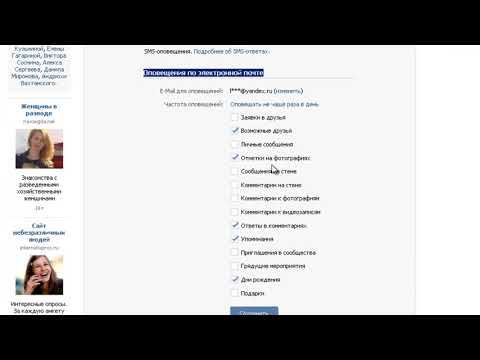

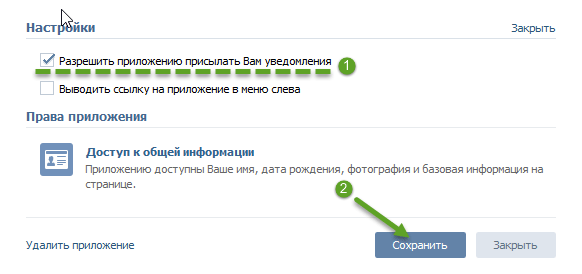 д.;
д.;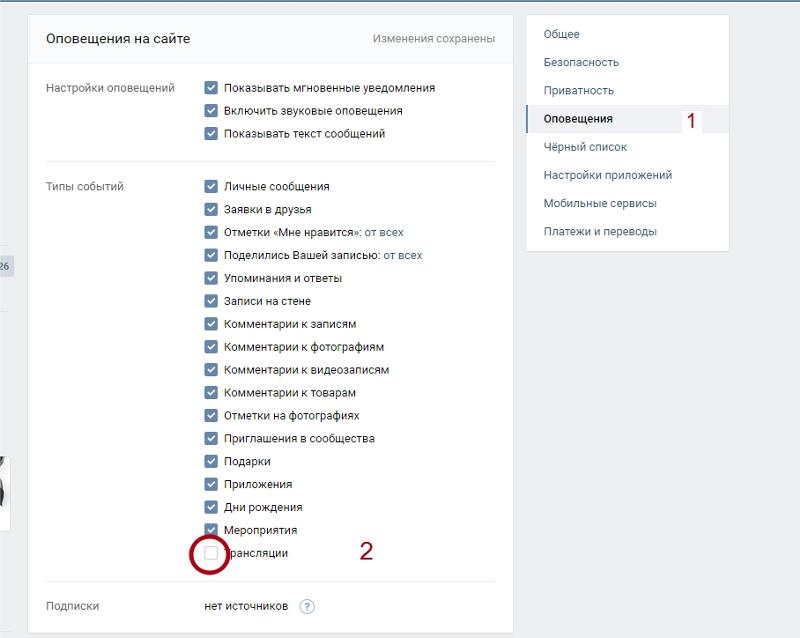
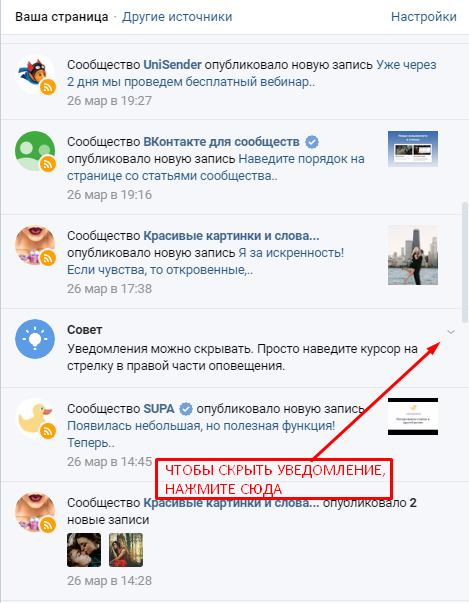 В среднем, здесь находится 10-12 последних новостей;
В среднем, здесь находится 10-12 последних новостей;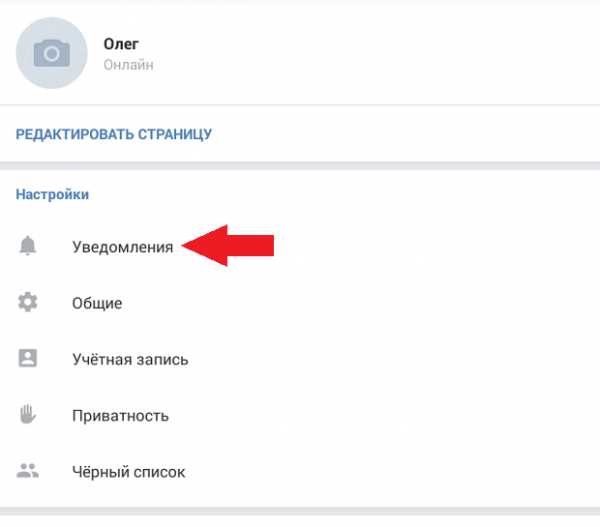
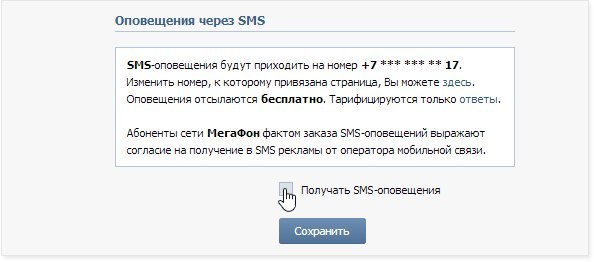
 Как отключить уведомления вконтакте
Как отключить уведомления вконтакте